Samsung ES25 – страница 5
Инструкция к Цифровой Фотокамере Samsung ES25

ǷȘȍȌțȗȘȍȎȌȈȦȡȐȍ șȖȖȉȡȍȕȐȧ
На ЖК-дисплее могут появляться предупреждающие
[ǶȠȐȉ.ȜȈȑȓȈ]
сообщения.
ОШИБКА ФАЙЛА
Удалите файл.
[ǶȠȐȉ ȒȈȘȚȣ ȗamȧȚȐ]
Ошибка карты памяти
Ошибка карты памяти
Обратитесь в центр технического обслуживания.
Выключите фотокамеру, затем снова включите ее
Снова вставьте карту памяти
[ǩȈȚȈȘȍȧ ȐșȚȖȡȍȕȈ]
Вставьте и отформатируйте карту памяти (стр.51)
Батарея разрядилась
Вставьте свежие батареи питания.
[DzȈȘȚȈ ȏȈȡȐȡȍȕȈ]
Карта памяти защищена от записи
Карта памяти SD/SDHC: сдвиньте переключатель
защиты от записи карты
памяти вверх
[ǵȍȚ ȔȍșȚȈ]
На карте памяти или во встроенной памяти нет места.
Вставьте новую карту памяти.
Удалите ненужные файлы изображений.
[ǵȍȚ ȐȏȖȉȘȈȎȍȕȐȑ]
На карте памяти нет записанных изображений
Начните съемку
Вставьте карту памяти, на которой имеются
записанные изображения
080
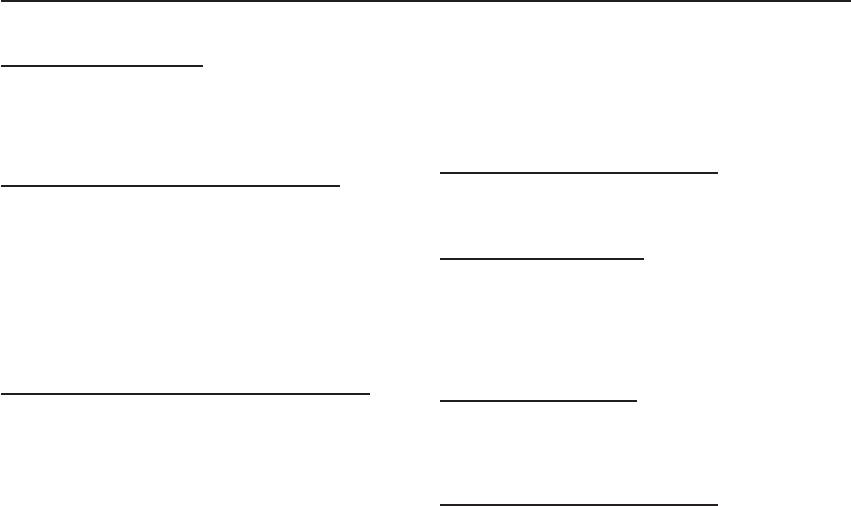
ǷȍȘȍȌ ȚȍȔ ȒȈȒ ȖȉȘȈȚȐȚȤșȧ Ȋ ȞȍȕȚȘ ȖȉșȓțȎȐȊȈȕȐȧ
Проверьте следующее
Питание фотокамеры выключено
Включите фотокамеру
ǼȖȚȖȒȈȔȍȘȈ ȕȍ ȊȒȓȦȟȈȍȚșȧ
Батарея разряжена
Батарея разрядилась
Вставьте свежие батареи (стр.13)
Вставьте свежие батареи питания. (стр.13)
Батарея питания вставлена неправильно (обратная полярность
Батарея питания вставлена неправильно (обратная полярность
подключения).
подключения).
Вставьте батарею, соблюдая полярность подключения (+, -)
Вставьте батарею, соблюдая полярность подключения (+, -)
ǼȖȚȖȒȈȔȍȘȈ ȊȕȍȏȈȗȕȖ ȗȍȘȍșȚȈȍȚ ȘȈȉȖȚȈȚȤ.
ǼȖȚȖȒȈȔȍȘȈ șȈȔȈ ȊȣȒȓȦȟȈȍȚșȧ ȊȖ ȊȘȍȔȧ ȘȈȉȖȚȣ
Произошел сбой оборудования
Батарея разряжена
Выньте и снова вставьте батарею питания, затем включите
Вставьте свежие батареи питания.
фотокамеру
Произошло автовыключение фотокамеры
Снова включите фотокамеру.
ǹȕȐȔȒȐ ȗȖȓțȟȈȦȚșȧ ȕȍȟȍȚȒȐȔȐ
Работоспособность фотокамеры может быть нарушена, если ее
Снимок был сделан без выбора подходящего режима макросъемки
эксплуатация происходит вне пределов рабочего диапазона
Чтобы получить четкое изображение, выберите подходящий
температур.
режим макросъемки.
Чтобы отогреть фотокамеру и батарею, положите их в
Съемка велась вне зоны действия фотовспышки
карман и т.п.,
а также вставляйте батарею в фотокамеру,
Снимайте в пределах зоны действия фотовспышки
непосредственно перед тем как будет сделан снимок.
На объективе имеются пятна или частицы грязи
Очистите объектив
ǷȘȐ ȕȈȎȈȚȐȐ ȒȕȖȗȒȐ șȗțșȒȈ șȢȍȔȒȈ ȕȍ ȗȘȖȐȏȊȖȌȐȚșȧ
ǼȖȚȖȊșȗȣȠȒȈ ȕȍ șȘȈȉȈȚȣȊȈȍȚ
В памяти не осталось места для снимков
Выбран режим Фотовспышка отключена
Удалите ненужные файлы изображений
Отмените режим Фотовспышка отключена
Карта памяти не отформатирована
В данном режиме съемке фотовспышка не используется
Отформатируйте карту памяти (стр.51)
См. описание функции фотовспышки (стр.31)
Карта памяти неработоспособна
Вставьте новую карту памяти
ǬȈȚȈ Ȑ ȊȘȍȔȧ ȖȚȖȉȘȈȎȈȦȚșȧ ȕȍȗȘȈȊȐȓȤȕȖ.
Карта памяти защищена от записи
Дата и время были установлены неправильно или были включены
См. описание сообщения об ошибке [Карта защищена] (стр.80)
настройки фотокамеры по умолчанию
Заново произведите установку, убедитесь, что дата и время
установлены правильно.
081
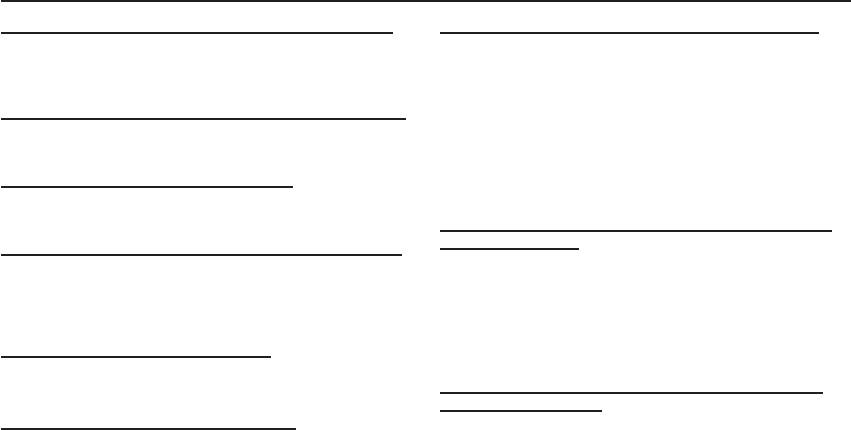
ǷȍȘȍȌ ȚȍȔ ȒȈȒ ȖȉȘȈȚȐȚȤșȧ Ȋ ȞȍȕȚȘ ȖȉșȓțȎȐȊȈȕȐȧ
ǷȘȐ ȕȈȎȈȚȐȐ ȒȕȖȗȖȒ ȜȖȚȖȒȈȔȍȘȣ ȕȐȟȍȋȖ ȕȍ ȗȘȖȐșȝȖȌȐȚ
Ǫ ǷȘȖȊȖȌȕȐȒȍ ǷDz ȖȚșțȚșȚȊțȍȚ ȏȕȈȟȖȒ [CȢȍȔȕȖȋȖ ȌȐșȒȈ]
Сбой в работе фотокамеры
Неправильно подключен кабель
Выньте и снова вставьте батарею питания, затем
Проверьте подключение
включите фотокамеру
Выключена фотокамера
Включите фотокамеру
ǷȘȖȐȏȖȠȍȓ șȉȖȑ Ȋ ȘȈȉȖȚȍ ȒȈȘȚȣ ȗȈȔȧȚȐ, ȊșȚȈȊȓȍȕȕȖȑ Ȋ ȜȖȚȖȒȈȔȍȘț.
У вас установлена операционная система иная чем Windows
Карта памяти отформатирована неправильно
XP, Vista, 7 / Mac OS 10.3. Либо на вашем ПК отсутствует
Отформатируйте карту памяти заново
поддержка USB.
Установите Windows XP, Vista, 7 / Mac OS 10.3 на
ǵȍȊȖȏȔȖȎȕȖ ȗȘȖșȔȖȚȘȍȚȤ ȐȏȖȉȘȈȎȍȕȐȍ
компьютер с поддержкой USB
Неверное имя файла (нарушен формат DCF)
Не изменяйте имя файла изображения
ǿȈșȚȤ ǮDz-ȌȐșȗȓȍȧ ȗȍȘȐȖȌȐȟȍșȒȐ ȕȍ ȊȒȓȦȟȈȍȚșȧ ȐȓȐ
ȗȖȧȊȓȧȦȚșȧ ȗȧȚȕȈ.
ǾȊȍȚȈ ȗȖȓțȟȍȕȕȖȋȖ ȐȏȖȉȘȈȎȍȕȐȧ ȖȚȓȐȟȈȦȚșȧ ȖȚ ȖȘȐȋȐȕȈȓȈ
Неправильно выбраны настройки баланса белого или
Несмотря на то, что ЖК-дисплей изготовлен с высокой
эффектов
точностью, некоторые пиксели периодически не
Выберите правильные настройки баланса белого и
подсвечиваются или появляются красные, белые и синие
спецэффектов
точки.
Данное явление не влияет на качество съемки и не
ǹȕȐȔȒȐ ȗȖȓțȟȈȦȚșȧ ȖȟȍȕȤ șȊȍȚȓȣȔȐ
считается неисправностью.
Произошла переэкспозиция снимка
Отмените экспокоррекцию
ǷȘȐ șȢȍȔȒȍ ȧȘȒȐȝ ȖȉȢȍȒȚȖȊ ȕȈ ȌȐșȗȓȍȍ ȗȖȧȊȓȧȍȚșȧ
ȊȍȘȚȐȒȈȓȤȕȈȧ ȗȖȓȖșȈ.
ǵȈ ȊȕȍȠȕȍȔ ȔȖȕȐȚȖȘȍ ȕȍȚ ȐȏȖȉȘȈȎȍȕȐȧ
Если объект находится на ярком свете, это может привести
Внешний монитор подключен к фотокамере неправильно.
к появлению серых, черных, красных или пурпурных
Проверьте соединительные кабели
полос.
На карте памяти имеются испорченные файлы
Это явление называется смазыванием и не влияет на
Вставьте карту памяти с неиспорченными файлами
качество снимка. Это не является неисправностью.
082
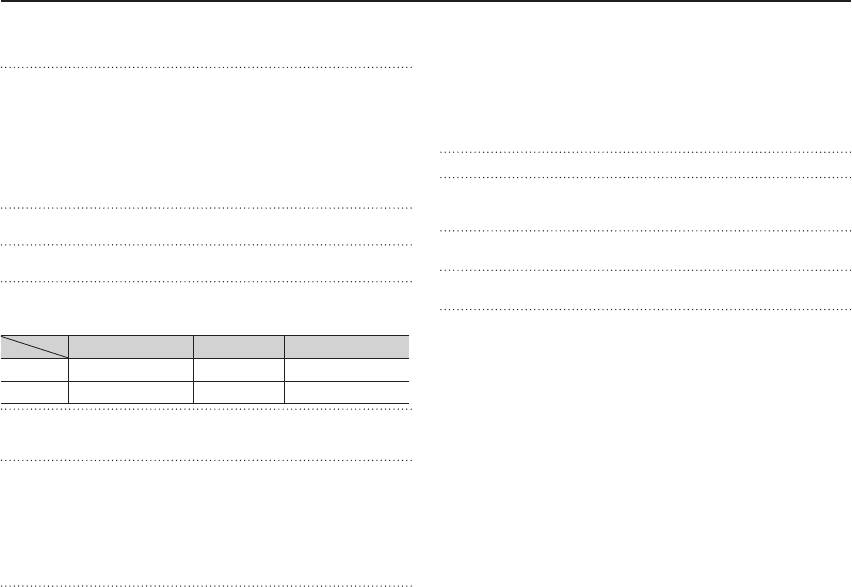
ǺȍȝȕȐȟȍșȒȐȍ ȝȈȘȈȒȚȍȘȐșȚȐȒȐ
Фотоприемник
- Тип : 1/2,33” ПЗС-матрица
Фотовспышка - Режимы : Авто, Авто и устранение “красных
- Рабочее разрешение : oколо 12,2 мегапикс.
глаз”, Заполняющая вспышка,
- Полное разрешение : около 12,3 мегапикс.
Синхронизация, длит. выдержками
Фотовспышка отключена, Без
Объектив
- Фокусное ра сстояние : Объектив SAMSUNG,
“красных глаз”.
f = 4,9-19,6 мм
- Диапазон : Зум дальше : 0,2 м ~ 2,68 м
(в эквиваленте 35-мм
Зум ближе : 0,5 м ~ 1,88 м
пленки : 27 ~ 108 мм)
(ISO AUTO)
- Диапазон диафрагм: F3,5(W) ~ F5,0(T)
- Время зарядки: около 4 с
- Цифровой зум : ·Режим Фотосъемка: 1,0x - 3,0x
· Режим просмотра:
Резкость - Мягкая+, Мягкая, Норма, Высокая, Высокая+
1,0х - 12,5х(в зависимости от
Баланс белого - Солнечный свет, Облачно, Лампы дневного
размера изображения)
света ХБ, Лампы дневного света ТБ, Лампы
Стабилизация
-
DIS (функция цифровой стабилизации
накаливания, Польз. настройка
изображения
изображения)
Запись звука - Звукозапись (макс. 10 час)
ЖК-дисплей
- 2,5-дюймовый цветной TFT ЖК-дисплей
-
Звуковой комментарий к снимку (макс. 10 с)
(230,000 точек)
Впечатывание даты - Дата, Дата/Время, Выкл
Фокусировка
- Тип : автофокусировка TTL (МНОГОСЕГМ. АФ,
(по выбору пользователя)
ЦEHTP. АФ, Обнаружение лица АФ)
- Диапазон
Съемка - Режим
·Фотосъ емка : Интелл. режим, Программа, DIS,
НОРМА МАКРО АВТОМАКРО
Помощник в фотосъемке, Сюжет
· Сюжетн ые режимы : Ретушь, Управление
Зум
дальше 80 см – бесконечность 5 см - 80 см
5 см – бесконечность
кадром, Ночь, Портрет,
Зум ближе
80
см
– бесконечность
70 см - 100 см
70
см
– бесконечность
Дети, Пейзаж, Макро,
Текст, Закат, Рассвет,
Выдержка
- Интелл. режим : 8 ~ 1/2,000 с.,
Встречный свет,
Программный : 1 ~ 1/2,000 c.,
Фейерверк, Пляж/Снег
Ночь : 8 ~ 1/2,000 с., Пляж/Снег : 2 с.
· Съемка : Пoкaдpobaя, Непрерывная, AEB,
Движение
Экспозиция -
Управление
:
программная
автоэкспозиция
·Интел. режим : Макро, Макро текст, Белый,
- Методы экспозамера : матричный, точечный,
Пейзаж, Действие, Штатив,
Центро центрально-
Ночь, Ночной портрет,
взвешенный, Обнаружение
Встречный свет, Портрет:
лица АЭ
встречный свет, Портрет,
- Экспокоррекция : ±2 EV (с шагом 1/3 EV)
Макросъемка портрета, Макро,
- Светочувствительность ISO :
Макросъемка текста, Зелень,
АВТО, 80, 100, 200, 400, 800, 1600
Синее небо
083
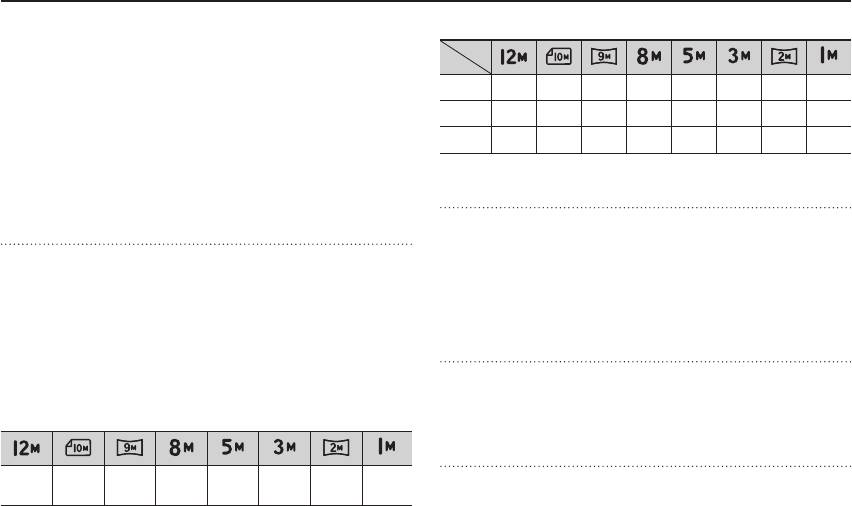
ǺȍȝȕȐȟȍșȒȐȍ ȝȈȘȈȒȚȍȘȐșȚȐȒȐ
· Автоспуск : 10 с, 2 с, два снимка подряд,
- Доступное количество снимков (1 Гб)
с таймером движения
- Видео
· С записью/без записи звука
(выбирается пользователем,
Отличное
Около 147
Около 167 Около 202 Около 211 Около 339 Около 532 Около 870 Около 1471
продолжительность записи: макс. 2
Хорошее
Около 284
Около 309 Около 367 Около 374 Около 566 Около 802 Около 1144 Около 1670
часа)
· Размер: 640x480, 320x240
Норма
Около 403
Около 441 Около 528 Около 537 Около 792 Около 1065 Около 1437 Около 1872
· Частота кадров: 30 кадр/с, 15 кадр/с
· Оптический зум 4X, во время
Ä
Данные значения получены при измерении по стандартам
зуммирования запись звука отключена
корпорации Samsung и могут быть другими в зависимости
от условий съемки и настроек фотокамеры.
· Редактирование видео (встроенные
функции): пауза в ходе записи, захват
Эффекты
- Съемка : Селектор фотостиля, Настр.
кадра
изображ (Резкость, Контраст.,
Насыщенность)
Сохранение данных -
Носитель данных
-
Редак тиро вание
·Встроенная память: флэш-память 9,8Мб
: Изменить размер, Вращать ,
· Внешняя память (приобретается отдельно)
Селектор фотостиля, Регул
:
Карта памяти SD (до 2 Гб гарантировано),
изображ (ACB, Ретушь
карта памяти SDHC (до 8 Гбгарантировано)
лица, Устр.кр.глаз, Яркость,
- Форматы файлов
Контраст., Насыщенность,
Добавить шум)
·Фотосъемка: JPEG (DCF), EXIF 2.21,
DPOF 1.1, PictBridge 1.0
Воспроизведение -
Тип: единичное изображение, эскизы,
·Видео: AVI (MJPEG)
Менедж. альбома, Мyпьти-
·Звук: WAV
слайдшоу, видеоклип
- Размер изображения
Ä
Мульти-слайдшоу
: слайдшоу со спецэффектами и в
сопровождении фоновой мелодии
4000x
3984x
3840x
3264x
2560x
2048x
1920x
1024x
Интерфейс
- Цифровой выход: USB 2.0
3000
2656
2160
2448
1920
1536
1080
768
- Звук: Микрофон: моно,
Встроенный динамик: моно
- Видеовыход : NTSC, PAL
(по выбору пользователя)
- Гнeздo подключeния внeшнeгo
иcтoчникa питaния пocт. тока: 3,3 В
084
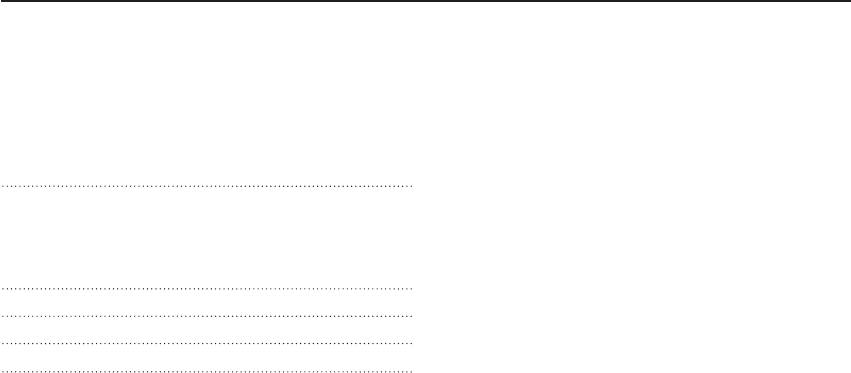
ǺȍȝȕȐȟȍșȒȐȍ ȝȈȘȈȒȚȍȘȐșȚȐȒȐ
Источники питания - Основные батареи: щелочные
батареи типа АА (2 шт.)
- Аккумуляторная батарея:
комплект принадлежностей
SNB-2512B (приобретается
отдельно) (2 батареи Ni-MH
типа АА и зарядное устройство)
Ä
Тип батарей из комплекта поставки
может быть другим в зависимости
от региона продаж.
Габариты (ШxВxГ) - 96,3 X 61 X 23,5mm
(без учета выступающих
частей)
Вес - около 114 г
(без батарей и карты памяти)
Рабочая температура - 0 - 40 °C
Рабочая влажность - 5 - 85%
Программное обеспечение - Intelli-studio, Adobe Reader
Ä
Технические характеристики могут быть изменены без
предварительного уведомления.
Ä
Все товарные знаки являются собственностью их
владельцев.
085
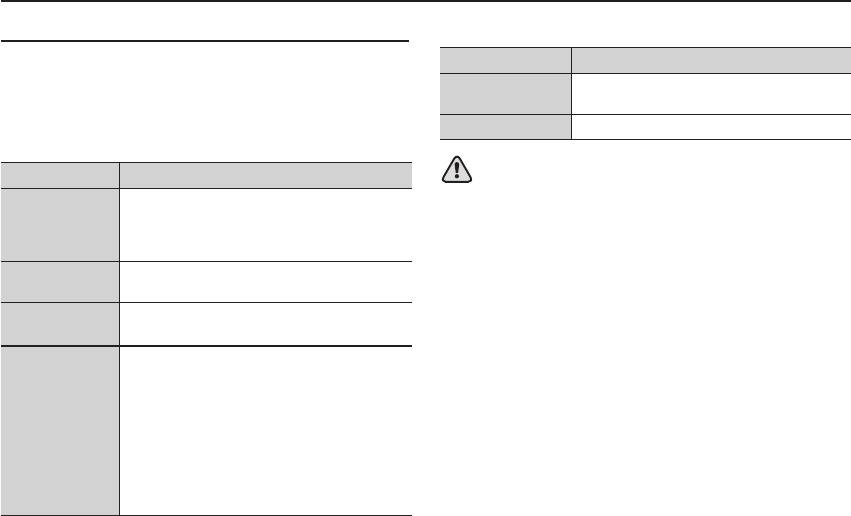
ǶȉȔȍȕ ȜȈȑȓȈȔȐ ș ȒȖȔȗȤȦȚȍȘȖȔ (Ȍȓȧ Windows)
Для пользователей Windows
Программы, содержащиеся на компакт-диске
Программа
Назначение
Подключив камеру к ПК, можно обмениваться данными.
Редактирование фотографий и
Intelli-studio
Установка программ
видеозаписей.
Требования к оборудованию и программному
Adobe Reader
Просмотр руководства пользователя.
обеспечению
Использование компьютера, собранного
Элемент
Требования
неуполномоченными лицами, а также не
®
®
поддерживаемых ПК и ОС, может привести к
Intel
Pentium
4 3.0 ГГц или более
аннулированию гарантийных обязательств.
Центральный
быстрый
Указанные программы могут не обеспечивать
процессор
AMD Athlon™ FX 2.2 ГГц или более
корректной работы с 64-разрядной ОС Windows XP,
быстрый
Vista и 7.
512 МБ или больше (рекомендуется 1 ГБ
Программа Intelli-studio может некорректно работать
ОЗУ
или больше)
даже на компьютере, отвечающем всем системным
требованиям.
Операционная
Windows XP/Vista/7
● Если компьютер не отвечает системным требованиям,
система
видеозаписи могут некорректно воспроизводиться или
- Порт USB
их редактирование может требовать больше времени.
- Дисковод для компакт-дисков
● Перед использованием программы установите DirectX
- рекомендуются видеокарты nVIDIA
версии 9.0c или более поздней.
Geforce 7600GT /ATI X1600 или более
- Монитор с разрешением 1024x768 точек
Прочее
и глубиной цвета 16 бит (рекомендуется
глубина цвета 32 бита и разрешение
1280 x 1024 точки)
- Microsoft DirectX 9.0c или более поздней
версии
086
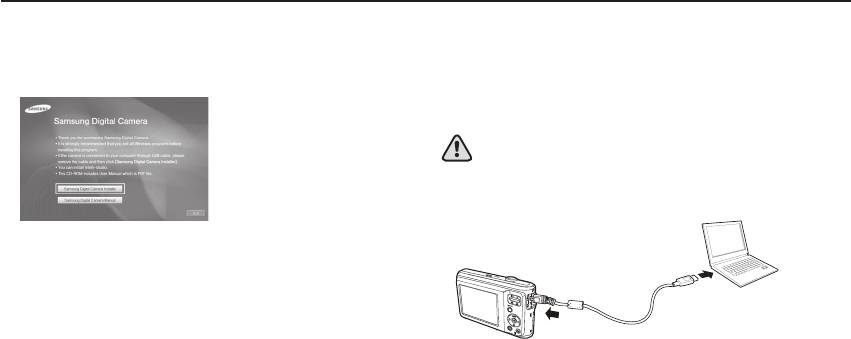
Обмен файлами с компьютером (для Windows)
1. Вставьте установочный компакт-диск в дисковод.
Передача файлов на ПК
После подключения камеры к ПК она будет опознана
2. При появлении экрана установки нажмите Samsung
как съемный диск.
Digital Camera Installer, чтобы начать установку.
1. Подключите камеру к ПК с помощью кабеля USB
.
Подключение кабеля в обратном положении
может повредить файлы. Изготовитель не несет
ответственности за потерю данных.
3. Выберите программы для установки и следуйте
инструкциям на экране.
4. Для завершения установки и перезапуска компьютера
нажмите Exit.
087
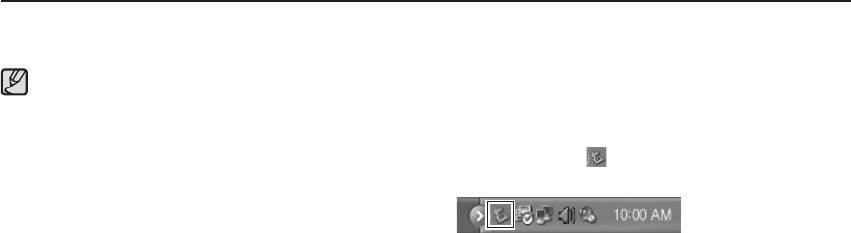
ǶȉȔȍȕ ȜȈȑȓȈȔȐ ș ȒȖȔȗȤȦȚȍȘȖȔ (Ȍȓȧ Windows)
2. Включите камеру.
Отсоединение камеры (для Windows XP)
- Компьютер автоматически обнаружит камеру.
Отсоединение USB кабеля для Windows Vista/7
Если соединение с камерой установить не удастся,
выполняется аналогичным образом.
на экране появится всплывающее окно. Выберите
DzȖȔȗȤȦȚȍȘ.
1. Если на камере мигает индикатор, подождите
окончания мигания.
3. На ПК выберите [ǴȖȑ ȒȖȔȗȤȦȚȍȘ
ǹȢȍȔȕȣȑ ȌȐșȒ
DCIM
100PHOTO].
2. Щелкните значок
на панели инструментов в
4. Выберите файлы, которые хотите передать,
нижней части экрана ПК.
перетащите их на ПК с помощью мыши.
3. Щелкните всплывающее сообщение.
4. Отсоедините кабель USB.
088
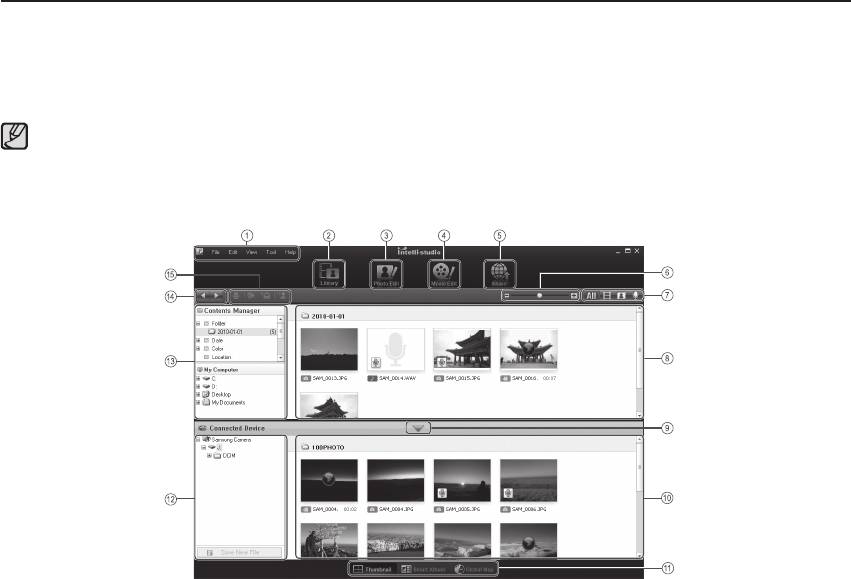
ǶȉȔȍȕ ȜȈȑȓȈȔȐ ș ȒȖȔȗȤȦȚȍȘȖȔ (Ȍȓȧ Windows)
Использование Intelli-studio
Если ПО Intelli-studio установлено на вашем компьютере, то при подключении камеры программа Intelli-studio
запустится автоматически. Если Intelli-studio не запускается после подключения камеры, дважды нажмите значок
Intelli-studio на рабочем столе компьютера. Система Intelli-studio позволяет воспроизводить и изменять файлы. такие
как Flickr и YouTube. Для получения подробных сведений выберите пункт [Help
Help] программы.
Напрямую редактировать файлы на камере нельзя. Необходимо сначала переместить их в папку на ПК.
Копировать файлы с ПК на камеру нельзя.
Программа Intelli-studio поддерживает следующие форматы файлов :
- Видео : AVI(MJPEG), MP4 (видео : H.264, аудио: AAC), WMV (WMV 7/8/9)
- Фотоснимки : JPG, GIF, BMP, PNG, TIFF
089
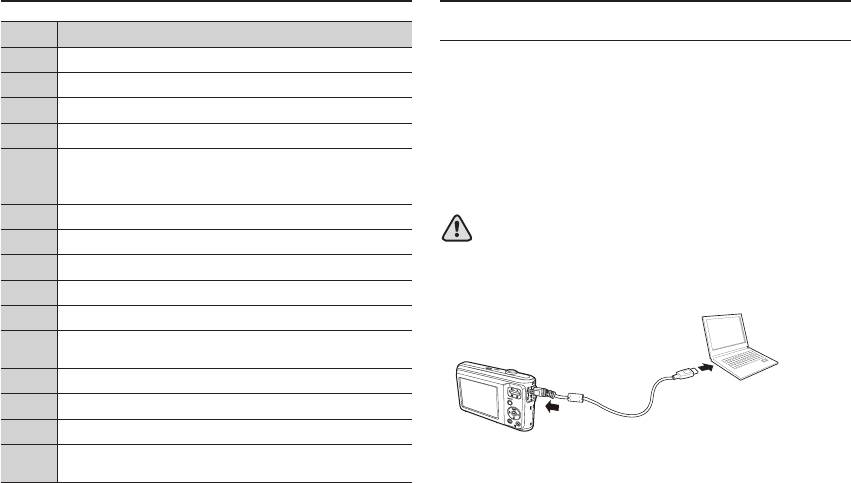
Обмен файлами с компьютером
Передача файлов на компьютер
(для Windows)
(для Mac)
Для пользователей Mac
Значок
Описание
1
Открытие меню
После подключения камеры к компьютеру Macintosh
компьютер автоматически ее обнаружит. Можно
2
Отображение файлов в выбранной папке
автоматически переносить файлы с камеры на компьютер
3
Переход в режим редактирования фотографий
без установки дополнительных программ.
Поддерживается MAC OS версии 10.3 или более поздней.
4
Переход в режим редактирования видеозаписей
Переход в режим обмена файлами (для отправки файлов по
1. Подключите камеру к компьютеру Macintosh с
5
электронной почте и загрузки на Flickr, YouTube и другие
помощью USB-кабеля.
веб-сайты.)
6
Увеличение или уменьшение эскизов из списка
Подключение кабеля в перевернутом положении
может повредить файлы. Изготовитель не несет
7
Выбор типа файла
ответственности за потерю данных.
8
Просмотр файлов из выбранных папок на компьютере
9
Отображение или скрытие файлов на подключенной камере
10
Просмотр файлов из выбранных папок на камере
Просмотр миниатюр файлов, переход в менеджер альбома
11
или просмотр файла на карте
12
Просмотр папок на подключенном устройстве
13
Просмотр папок на компьютере
14
Переход к следующей или предыдущей папке
Печать файлов, просмотр файлов на карте, сохранение
15
файлов в “Моей папке” или запоминание лиц
090

ǷȍȘȍȌȈȟȈ ȜȈȑȓȖȊ ȕȈ ȒȖȔȗȤȦȚȍȘ (Ȍȓȧ Mac)
2. Включите камеру.
-
Компьютер автоматически распознает камеру,
и на экране появится значок съемного диска.
3. Дважды щелкните значок съемного диска.
4. Передайте снимки и видео на компьютер.
091
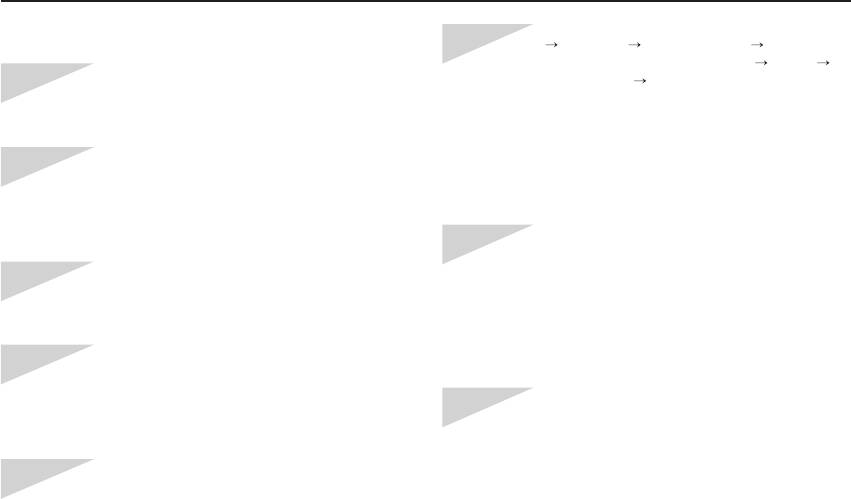
ǪȖȗȘȖșȣ Ȑ ȖȚȊȍȚȣ
В случае появления неполадок с USB-соединением
Вариант 6
Когда я открываю диспетчер устройств (Пуск,
проверьте следующее.
(Настройка) Панель управления
(Производительность и обслуживание)
Система
Вариант 1 USB-кабель не подсоединен или вы
(Оборудование)
Диспетчер устройств), то вижу
используете кабель не из комплекта поставки.
Подсоедините USB-кабель из комплекта
в списке “Неизвестные устройства” или “Другие
устройства”, рядом с которыми стоит желтый
поставки.
вопросительный знак (?) или восклицательный знак (!).
Щелкните правой кнопкой запись с
Вариант 2
Фотокамера не распознается компьютером. Иногда
фотокамера может отображаться в диспетчере
вопросительным (?) или восклицательным (!)
устройств как [Неизвестное устройство].
знаком и выберите “Удалить”. Перезагрузите
Выключите фотокамеру, отсоедините
ПК и снова подсоедините к нему фотокамеру.
USB-кабель, затем снова подсоедините его и
Вариант 7 Если на компьютере запущены некоторые
включите фотокамеру.
антивирусные программы (Norton Anti
Virus, V3 и др.), то фотокамера может не
Вариант 3 Во время передачи файлов возникает
распознаваться как съемный диск.
непредвиденная ошибка.
Прекратите работу этих программ и затем
Выключите фотокамеру, затем снова включите ее.
подключите фотокамеру к компьютеру.
Снова начните передачу файлов.
Информация о том, как временно выключить
антивирусную программу, приведена в ее
Вариант 4 Используется разветвитель USB.
описании.
При соединении фотокамеры и ПК через
разветвитель USB могут возникнуть проблемы
Вариант 8 Фотокамера подсоединена к порту USB,
из-за несовместимости разветвителя и ПК. По
расположенному на передней панели
возможности всегда соединяйте фотокамеру и ПК с
компьютера.
помощью прямого соединения.
Иногда компьютер не может распознать
фотокамеру, если она подсоединена к порту
Вариант 5 Подсоединены ли к ПК другие USB-кабели?
USB, расположенному на передней панели
В работе фотокамеры, соединенной с ПК,
ПК. В таком случае подсоедините фотокамеру
могут произойти сбои, если к ПК были
к порту USB на задней панели компьютера.
одновременно подключены другие USB-
кабели. В этом случае отсоедините другие
USB-кабели и оставьте только тот, который
соединяет фотокамеру и ПК.
092

ǪȖȗȘȖșȣ Ȑ ȖȚȊȍȚȣ
Если не установлен DirectX 9.0c или более поздней
версии
Установите DirectX версии 9.0c или более поздней.
1) Вставьте в привод компакт-диск из комплекта
поставки фотокамеры.
2) Запустите Проводник и выберите папку [буква
привода CD-ROM: DirectX], затем щелкните файл
DXESETUP.exe. Будет установлен DirectX.
Для загрузки DirectX посетите веб-сайт Microsoft.
Если ПК с подключенной к нему фотокамерой зависает
при
запуске Windows.
В этом случае отсоедините фотокамеру от ПК, и
Windows загрузится нормально. Если проблему
устранить не удается, отключите в BIOS поддержку
старых версий протокола USB (выберите Disable
для Legacy USB Support) и перезагрузите ПК. Пункт
Legacy USB Support находится в меню настроек
BIOS. (Меню настроек BIOS может быть различным
у разных изготовителей, и в некоторых меню
параметр Legacy USB Support отсутствует). Если
вы не можете изменить настройку самостоятельно,
свяжитесь с изготовителем ПК или BIOS.
093
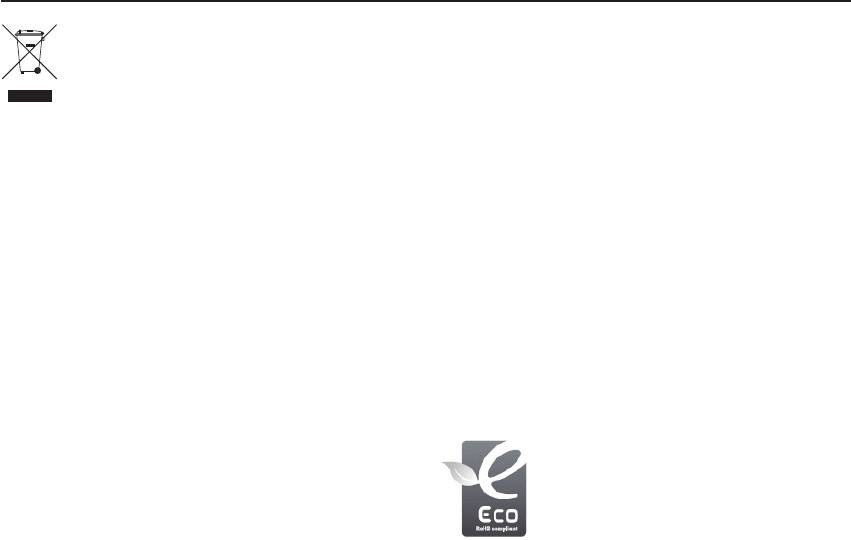
ǷȘȈȊȐȓȤȕȈȧ țȚȐȓȐȏȈȞȐȧ ȐȏȌȍȓȐȧ
Правильная утилизация изделия (утилизация
электрического и электронного оборудования)
(Применимо в странах Европейского союза
и других странах Европы с раздельными
системами сбора отходов)
Наличие данного значка на продукте показывает, что
изделие нельзя утилизировать вместе с другими
бытовыми отходами по окончании его срока службы.
Для предотвращения нанесения возможного ущерба
окружающей среде или здоровью людей вследствие
неконтролируемой утилизации отходов необходимо
отделить изделие от других типов отходов и подвергнуть
соответствующей переработке. Такой подход
способствует экологически рациональному повторному
использованию материальных ресурсов. Информацию о
безопасной для окружающей среды утилизации данного
продукта пользователи могут получить у продавца
продукта или в муниципальных органах власти. Бизнес-
пользователи должны обратиться к поставщику и
ознакомиться с положениями и условиями договора
покупки. Данное изделие не должно утилизироваться
вместе с другими коммерческими отходами.
ǯȕȈȟȖȒ ǭǹǶ ȒȖȔȗȈȕȐȐ Samsung
Значок ЕСО Samsung используется
компанией для маркировки продуктов,
безопасных для окружающей среды.
Создание это специального значка – одна
из мер компании Samsung по защите
окружающей среды.
094
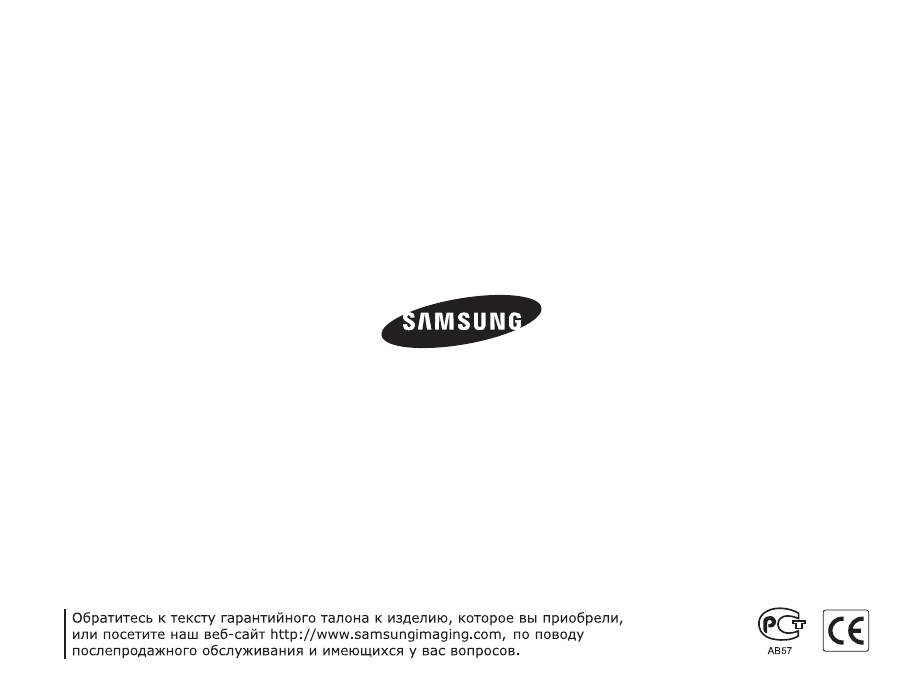
Подлежит использованию
по назначению в
нормальных условиях
Срок службы: 5 лет



